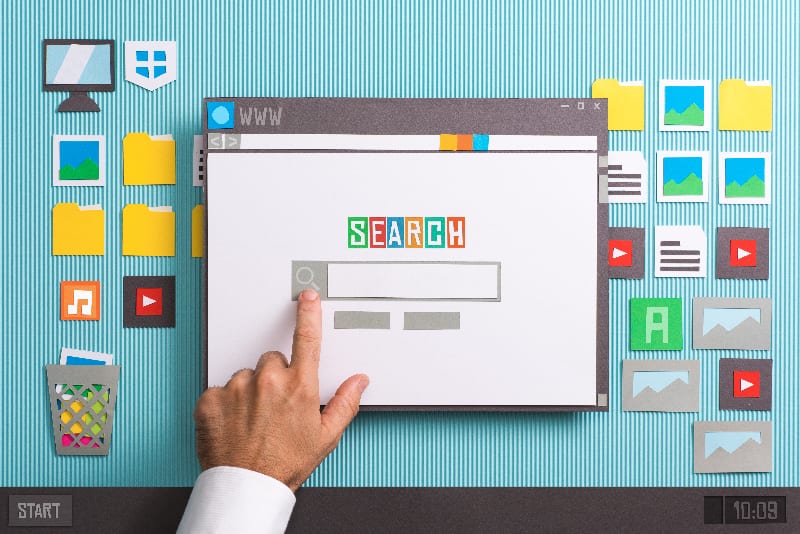컴퓨터 쿠키란 무엇이며 어떻게 작동합니까?
게시 됨: 2022-03-01컴퓨터에서 쿠키란 무엇입니까? 그것은 오븐에서 나오는 동일한 유형의 쿠키를 의미하지 않습니다. 대신 이 유형의 쿠키는 웹사이트를 방문할 때마다 생성됩니다. 대부분의 웹사이트에서 생성된 쿠키는 완벽하게 안전하지만 인터넷 쿠키가 귀하의 개인 정보를 침해 할 가능성이 있습니다 . 이 기사에서는 컴퓨터에 있는 쿠키가 무엇인지, 인터넷 쿠키가 무엇을 의미하는지, 쿠키를 삭제하는 방법에 대해 설명합니다.

컴퓨터의 쿠키란 무엇입니까?
"컴퓨터의 쿠키란 무엇입니까?"라는 질문에 답하는 것으로 시작하겠습니다. 웹사이트를 방문할 때마다 쿠키가 생성됩니다. 쿠키는 웹사이트에서 보다 개인화된 경험을 제공하기 위해 인터넷 검색 습관에 대한 데이터가 포함된 작은 텍스트 파일입니다. 쿠키를 사용하면 웹사이트에서 로그인 상태를 유지할 수 있습니다. 이것이 바로 귀하에게 표시되는 광고가 매우 관련성이 있어 보이는 이유입니다. 쿠키는 구매하려는 온라인 상점을 실수로 종료할 때 장바구니가 채워진 상태로 유지되는 이유입니다.
쿠키에는 자사 쿠키와 타사 쿠키의 두 가지 유형이 있습니다. 당사 쿠키는 귀하가 방문하는 사이트에서 생성되는 반면 타사 쿠키는 귀하가 방문하는 사이트의 광고 또는 이미지와 같은 콘텐츠를 소유한 다른 사이트에서 생성됩니다. 둘 다 기본 설정에 대한 정보를 포함합니다.
쿠키는 귀하의 컴퓨터와 네트워크 서버 간에 쿠키를 교환하여 귀하가 새로운 웹사이트를 방문할 때마다 네트워크 서버에서 귀하를 식별합니다. 웹사이트를 처음 방문할 때 쿠키가 생성되어 저장됩니다. 웹사이트를 두 번째로 방문하면 쿠키를 사용자로 인식하고 쿠키의 정보를 사용하여 개인화된 경험을 만듭니다.
인터넷 쿠키 의미
그렇다면 컴퓨터의 쿠키는 무엇에 좋은가요? 인터넷 쿠키가 유용할 수 있습니다. 그들은 인터넷 경험을 개인화하여 귀하에게 관심이 있는 항목을 더 많이 찾고 관심이 없는 항목을 줄이는 데 도움을 줍니다. 그러나 주의를 기울이지 않거나 정보가 저장되는 것이 불편하다면 쿠키가 문제가 될 수 있습니다.
컴퓨터에 있는 쿠키가 무엇인지 알 때 고려해야 할 가장 큰 문제는 개인 정보 보호 문제입니다. 귀하에 대한 정보가 포함된 파일을 의미하는 인터넷 쿠키는 일반적으로 안전합니다. 불행히도 일부 사람들은 쿠키를 사용하여 귀하의 정보를 도용하고 개인 정보를 침해하려고 합니다.
앞에서 설명한 것처럼 쿠키에는 자사 쿠키와 타사 쿠키의 두 가지 유형이 있습니다. 자사 쿠키는 타사 쿠키보다 안전합니다. 평판이 좋은 웹사이트에 있다면 퍼스트 파티 쿠키에 대해 걱정할 필요가 없습니다. 타사 쿠키는 조금 더 까다롭습니다. 웹사이트의 모든 광고는 사용자가 한 번도 클릭하지 않은 경우에도 자체 쿠키를 생성할 수 있습니다. 이러한 광고에 연결된 회사, 광고 회사 또는 연구원은 귀하의 검색 기록에 액세스하여 귀하가 원하는 것을 더 잘 이해하고 귀하를 광고 대상으로 지정할 수 있습니다 .
이것이 본질적으로 위험한 것은 아니지만 많은 사람들이 회사에서 자신의 개인 정보를 수집하고 분석한다는 사실에 불편함을 느끼는 것을 이해할 수 있습니다. 귀하의 쿠키에 포함된 정보에 접근할 수 있는 사람들이 악의가 없더라도 항상 데이터 유출 가능성이 있습니다. 귀하의 개인 정보는 나쁜 의도를 가진 사람들의 손에 들어갈 수 있습니다.

바이러스 및 맬웨어
쿠키와 관련된 기타 위험은 바이러스 및 맬웨어입니다. 쿠키는 컴퓨터 실행 방식에 영향을 미치지 않지만 바이러스 및 맬웨어는 쿠키로 위장할 수 있습니다. 컴퓨터에 무엇을 설치하고 있는지 항상 알아야 합니다. 안티바이러스 소프트웨어는 알려진 공격을 인식하고 차단하지만 바이러스나 맬웨어를 인식하지 못할 가능성은 항상 있습니다. 따라서 자신을 점검해야 합니다.
또 다른 쿠키 문제는 좀비 쿠키입니다. 좀비 쿠키는 귀하의 허가 없이 설치될 수 있으며 삭제 후 돌아올 수 있습니다. 이 쿠키는 제거하기가 매우 어렵습니다. 삭제를 시도한 후에도 제3자가 사용할 수 있는 정보를 계속 수집합니다. 좀비 쿠키를 다룰 가능성을 줄이려면 평판이 좋은 웹사이트만 방문하십시오.
쿠키의 위험이 이점보다 중요하다고 생각되면 쿠키를 삭제하고 새로운 쿠키가 생성되지 않도록 쿠키 설정을 구성하는 것을 고려하십시오. 항상 쿠키를 허용할 필요 는 없습니다 . 수락 여부를 선택할 때 고려해야 할 이점과 단점이 있습니다.
컴퓨터에서 쿠키를 삭제하는 방법
컴퓨터 쿠키가 무엇이고 쿠키와 관련된 위험을 알았으므로 이제 쿠키를 삭제하고 쿠키를 차단 하는 방법에 대해 묻고 있을 것입니다 . 쿠키를 삭제하기 전에 쿠키를 삭제하면 모든 웹사이트에서 로그아웃되고 저장된 모든 기본 설정이 삭제된다는 점을 알아야 합니다. 프로세스는 사용하는 브라우저에 따라 약간 다릅니다. 아래에서 가장 많이 사용되는 브라우저에서 쿠키를 삭제하는 방법에 대한 지침을 찾을 수 있습니다.
Chrome(데스크톱)에서 쿠키를 삭제하는 방법
- Google 크롬 을 엽니 다.
- 화면 오른쪽 상단의 출구 X 바로 아래에 세 개의 수직 점들이 보일 것입니다. 세 개의 수직 점을 클릭하여 메뉴를 엽니다.
- 이 메뉴에서 설정을 클릭합니다. 목록에서 exit 및 help 위의 맨 아래에서 세 번째여야 합니다.
- 화면 왼쪽에는 조정할 수 있는 설정 목록이 있습니다. 세 번째 옵션인 보안 및 개인 정보를 클릭합니다. You and Google 및 Autofill 아래에 있습니다.
- 쿠키 및 기타 사이트 데이터를 클릭합니다. 이 옵션은 화면 중앙의 목록에 있습니다. 인터넷 사용 기록 삭제 옵션 아래에 있는 두 번째 옵션입니다.
- 그런 다음 쿠키 기본 설정을 조정할 수 있는 섹션으로 이동합니다. 모든 쿠키를 허용하거나, 모든 쿠키를 차단하거나, 타사 쿠키를 차단하거나, 시크릿 모드에서 타사 쿠키를 차단하거나, 모든 창을 닫을 때 쿠키를 삭제할 수 있습니다. 여기에서 쿠키를 삭제하는 것이 아니라 새로 생성되는 쿠키의 수를 제한하려면 기본 설정을 조정하는 것이 좋습니다. 쿠키를 삭제한 후에도 언제든지 돌아가서 변경할 수 있습니다.
- 같은 화면에서 모든 쿠키 및 사이트 데이터 보기를 클릭합니다. 이 버튼은 6단계의 모든 옵션 바로 아래에 있습니다.
- 모든 쿠키가 포함된 상자의 오른쪽 상단에는 모든 데이터 지우기 버튼이 있습니다. 이 버튼을 클릭하면 모든 쿠키가 삭제됩니다.
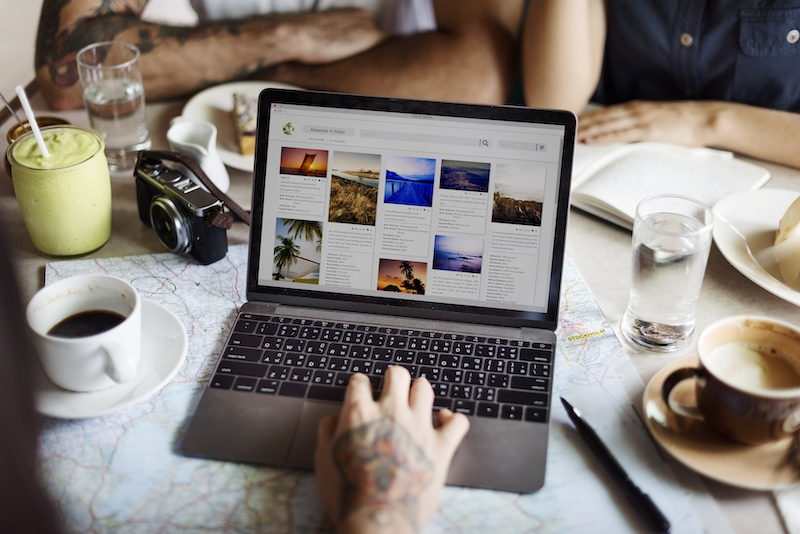

Chrome(iOS)에서 쿠키를 삭제하는 방법
- 기기에서 Chrome 앱을 엽니다.
- 오른쪽 하단 모서리에서 세 개의 점을 선택합니다.
- 팝업 메뉴에서 설정을 선택합니다. 마지막 옵션이어야 합니다.
- 새 창이 열립니다. 개인 정보를 선택합니다.
- 새 메뉴가 나타납니다. 첫 번째 옵션에는 시간 범위라는 레이블이 지정되어야 합니다. 쿠키를 삭제하려는 기간을 반영하도록 시간 범위를 설정합니다. 모든 쿠키를 삭제하려면 항상을 선택하십시오.
- 쿠키, 사이트 데이터를 선택합니다. 위에서 세 번째 버튼이어야 합니다. 버튼이 선택되었는지 확인하려면 버튼 오른쪽에 파란색 체크 표시가 나타나야 합니다.
Mozilla Firefox에서 쿠키를 삭제하는 방법
- Mozilla Firefox 를 엽니 다.
- 오른쪽 상단 모서리에 있는 세 줄을 클릭합니다. X 출구 바로 아래에 있습니다.
- 메뉴가 나타납니다. 옵션을 클릭하거나 Mac을 사용하는 경우 기본 설정을 클릭합니다. 메뉴 중간쯤에 11개의 옵션이 있습니다.
- 화면 왼쪽에 메뉴가 있습니다. 개인 정보 및 보안을 클릭합니다.
- 쿠키 및 사이트 데이터 아래에 데이터 지우기 버튼이 있습니다. 첫 번째 옵션입니다. 데이터 지우기를 클릭합니다.
- 첫 번째 상자인 쿠키 및 사이트 데이터를 선택합니다.
- 지우기 버튼을 클릭합니다.
- Windows 컴퓨터에 변경 사항을 저장하려면 파이어폭스를 닫았다가 다시 엽니다. Apple 컴퓨터에 변경 사항을 저장하려면 상단 메뉴 막대에서 종료를 선택하십시오.
- 인터넷 사용 기록 삭제를 클릭합니다.
- 쿠키 삭제를 확인합니다.
Safari에서 쿠키를 삭제하는 방법(macOS)
- Mac 장치 의 상단 메뉴 막대에서 Safari를 엽니 다.
- 기본 설정을 클릭합니다. 세 번째 옵션이어야 합니다.
- 개인정보 보호를 클릭합니다. 화면 상단의 메뉴와 왼쪽에서 일곱 번째 옵션에 있어야 합니다.
- 웹사이트 데이터 관리를 클릭합니다. 사이트의 쿠키 및 웹사이트 데이터 섹션에 있습니다.
- 모두 제거를 클릭합니다. 확인 창이 나타납니다.
- 지금 제거를 클릭합니다.
- 변경 사항을 저장하려면 Safari로 이동하여 종료를 선택하십시오.
Safari(iOS)에서 쿠키를 삭제하는 방법
- 기기에서 설정을 엽니다 .
- Safari로 스크롤하여 클릭합니다.
- 쿠키 설정을 원하는 대로 구성할 수 있는 여러 옵션이 있습니다. 이 옵션 아래에 기록 및 웹사이트 데이터 지우기라는 버튼이 있습니다. 이것을 선택합니다.
- 기록 및 데이터 삭제를 확인하려면 확인 팝업 창에서 기록 및 데이터 지우기를 선택합니다.

Microsoft Edge에서 쿠키를 삭제하는 방법
- Microsoft Edge 를 엽니 다.
- 화면 오른쪽 상단 모서리에 있는 세 개의 가로 점을 클릭합니다.
- 설정을 선택합니다. 목록 맨 아래에서 네 번째여야 합니다.
- 화면 왼쪽에 메뉴가 있습니다. 개인 정보, 검색 및 서비스를 클릭합니다.
- 인터넷 사용 기록 삭제라는 섹션이 있습니다. 이 섹션에는 지울 항목 선택 버튼이 있습니다. 지울 항목 선택 버튼을 클릭합니다.
- 네 개의 상자가 있을 것입니다. 하단에서 1초, 쿠키, 사이트 데이터를 선택합니다.
- 창 하단의 지금 지우기 버튼을 클릭합니다.
- 적용하려면 Microsoft Edge를 닫습니다.
쿠키를 삭제해야 합니까?
궁극적으로 쿠키를 삭제하고 새 쿠키 생성을 중지하도록 설정을 구성하는 것은 귀하에게 달려 있습니다. 이제 "컴퓨터 쿠키란 무엇입니까?"라는 질문에 답할 수 있으므로 정보에 입각하여 쿠키를 처리하는 방법에 대한 결정을 내릴 수 있습니다. 쿠키와 관련된 위험이 쿠키가 제공하는 개인화를 포기할 만큼 충분히 큰지 결정해야 합니다. 이제 쿠키가 무엇이고 어떻게 작동하는지 알았으므로 직접 선택할 수 있습니다. 장단점을 알게 된 지금 컴퓨터의 쿠키는 인터넷 경험에 어떤 영향을 미치나요?
자주하는 질문:
- 쿠키를 삭제해야 하나요?
- 쿠키와 관련된 위험은 무엇입니까?
- 쿠키의 목적은 무엇입니까?
- Mozilla Firefox에서 쿠키를 어떻게 중지합니까?
- 컴퓨터에서 쿠키란 무엇입니까?